Voit muuttaa julkaisun objektien z-järjestystä pinon kerrosten järjestyksen niin, että objektit voivat näkyä muiden objektien päällä.
-
Valitse objekti, jonka haluat siirtää. Jos objekti on piilotettu, valitse jokin objekti ja paina sarkainta tai näppäinyhdistelmää VAIHTO+SARKAIN, kunnes haluamasi objekti on valittuna.
-
Toimi seuraavasti:
Tuo objekti pinon eteen:
-
Napsauta Järjestä-ryhmänAloitus-välilehdessä Tuo eteenpäin -kohdan vieressä tai kohdassa olevaa nuolta ja valitse sitten Tuo eteen.
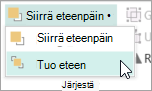
Objektin lähettäminen pinon taakse:
-
Napsauta Järjestä-ryhmänAloitus-välilehdessä Taaksepäin lähettämisen vieressä tai kohdassa olevaa nuolta ja valitse sitten Lähetä taakse.
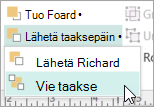
Tuo objekti askel lähemmäs etuosaa:
-
Napsauta Järjestä-ryhmänAloitus-välilehdessä Tuo eteenpäin -kohdan vieressä tai kohdassa olevaa nuolta ja valitse sitten Tuo eteenpäin.
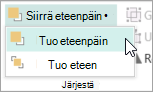
Lähetä objekti askel taaksepäin:
-
Napsauta Järjestä-ryhmänAloitus-välilehdessä Taaksepäin lähettämisen vieressä tai kohdassa olevaa nuolta ja valitse sitten Lähetä taaksepäin.
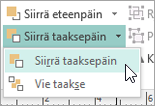
-
-
Valitse objekti, jonka haluat siirtää. Jos objekti on piilotettu, valitse jokin objekti ja paina sarkainta tai näppäinyhdistelmää VAIHTO+SARKAIN, kunnes haluamasi objekti on valittuna.
-
Toimi seuraavasti:
Tuo objekti pinon eteen:
-
Napsauta Järjestä-ryhmän Aloitus-välilehden Tuo eteenpäin -ruudussa olevaa avattavaa luetteloa ja valitse sitten Tuo eteen.
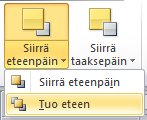
Objektin lähettäminen pinon taakse:
-
Napsauta Järjestä-ryhmän Aloitus-välilehdessä Taaksepäin lähettämisen avattavaa luetteloa ja valitse sitten Lähetä taakse.
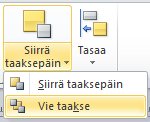
Tuo objekti askel lähemmäs etuosaa:
-
Napsauta Järjestä-ryhmänAloitus-välilehden Tuo eteenpäin -ruudussa olevaa avattavaa luetteloa ja valitse sitten Tuo eteenpäin.
Lähetä objekti askel taaksepäin:
-
Napsauta Järjestä-ryhmänAloitus-välilehden Lähetä taaksepäin -ruudussa olevaa avattavaa luetteloa ja valitse sitten Lähetä taaksepäin.
-
Objekti on jokin seuraavista:
-
Automaattinen muoto
-
Taulukko
-
Tekstiruutu
-
ClipArt-kuva tai kuva
-
Valitse objekti, jonka haluat siirtää.
Jos objekti on piilotettu, valitse jokin objekti ja paina sitten SARKAIN-näppäintä tai VAIHTO+SARKAIN-näppäinyhdistelmää toistuvasti, kunnes haluamasi objekti on valittuna.
Jos haluat valita useita objekteja kerralla, pidä CTRL-näppäintä painettuna, kun napsautat haluamiasi objekteja ja vapautat sitten CTRL-näppäimen.
-
Osoita Järjestä-valikossaJärjestys-kohtaaja tee sitten jokin seuraavista:
-
Jos haluat tuoda objektin pinon eteen, valitse Tuo eteen.
-
Jos haluat lähettää objektin pinon taakse, valitse Lähetä taakse.
-
Jos haluat tuoda objektin yhden askeleen lähemmäs etuosaa, valitse Tuo eteenpäin.
-
Jos haluat lähettää objektin askel taaksepäin, valitse Lähetä taaksepäin.
-
Huomautukset:
-
Jos haluat näyttää lisätyn kuvan taustana tekstin takana, napsauta tekstiruutua hiiren kakkospainikkeella, valitse pikavalikosta Muotoile tekstiruutu, valitse Asettelu-välilehti ja valitse sitten Rivitystyyli-kohdassa Ei mitään tai Läpi.
-
Jos haluat muuttaa pinon objektin läpinäkyväksi, valitse objekti napsauttamalla sitä (valitse taulukkoa varten koko taulukko) ja paina sitten CTRL+T-näppäinyhdistelmää. Jos haluat läpinäkyvän objektin läpinäkymättömäksi valkoisella täytön avulla, valitse se ja paina sitten CTRL+T.










